Dentro do menu “Ajuda/Download do App” no NFeCloud, você pode baixar nosso aplicativo de Upload de Notas.
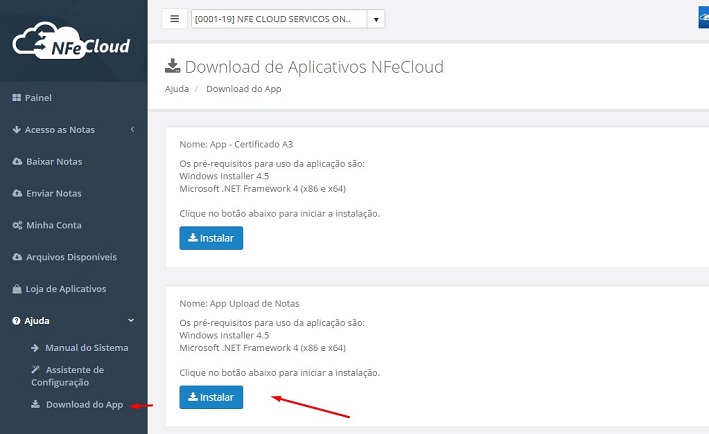
Após baixar, execute o programa para que possa ser realizada a instalação.
Clique em “Instalar”
Em alguns casos o anti-vírus que está instalado em sua máquina pode bloquear, neste caso de as permissões necessárias.
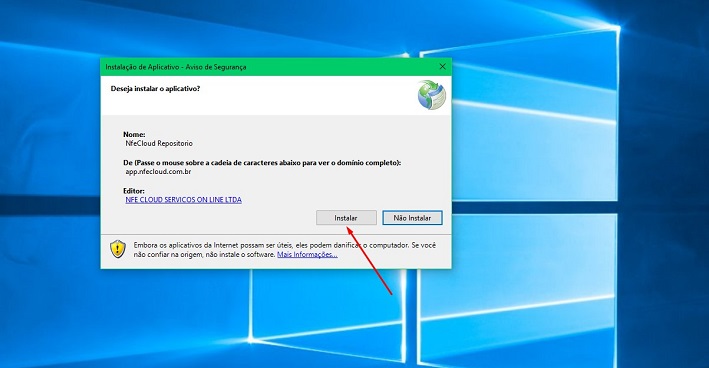
Após o término da instalação o sistema vai pedir os dados de acesso, conforme tela abaixo, clique em “OK”.
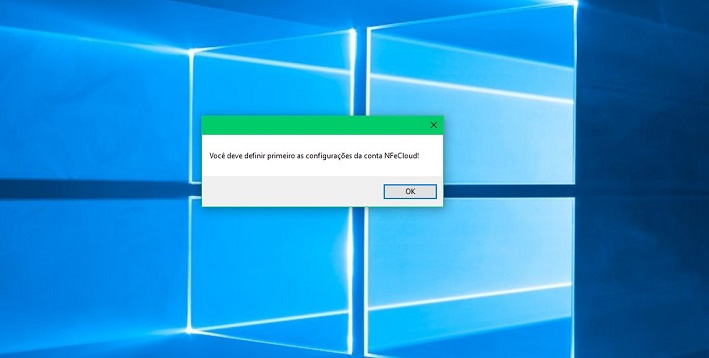
Preencha o usuário = o seu e-mail de cadastro e a senha, deixe a opção iniciar com windows marcada.
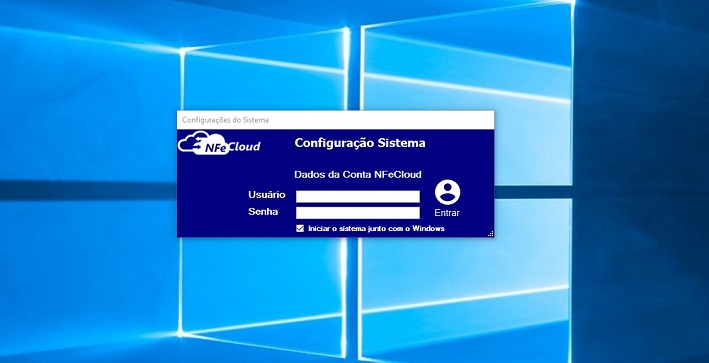
O aplicativo fica sempre no canto do relógio do windows, para que possa abri-lo, basta clicar duas vezes no ícone.
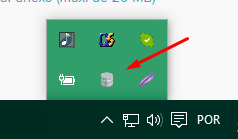
Com o aplicativo aberto, clique em “Adicionar Pasta”.
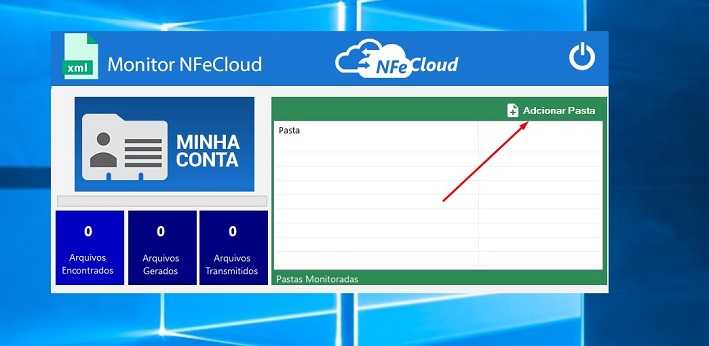
Será aberto uma tela, clique na opção “Selecionar”, procure a pasta onde esteja guardado os seus xmls em seu computador.
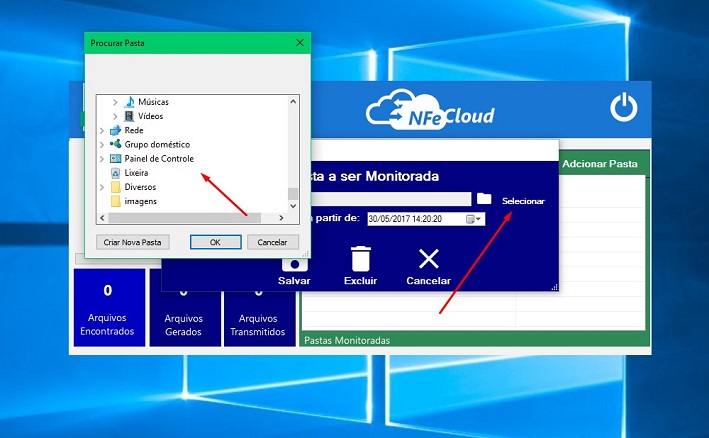
Você também pode escolher uma data retroativa, assim todos os seus xmls antigos serão importados.
Clique em “Salvar”.
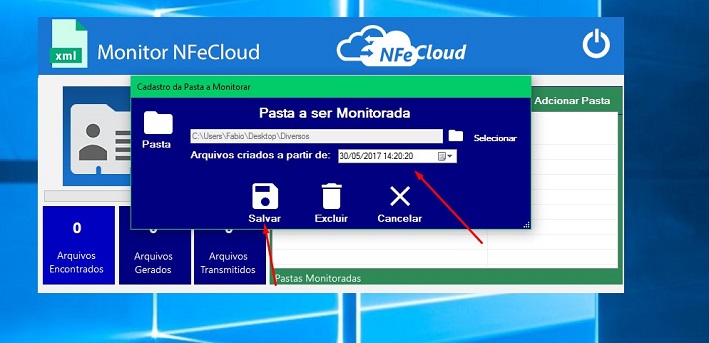
O aplicativo vai começar a ler à pasta com todos os seus xmls, e será importado automaticamente para o NFeCloud.
Lembrando que notas antigas é necessário mudar a data conforme passo anterior.
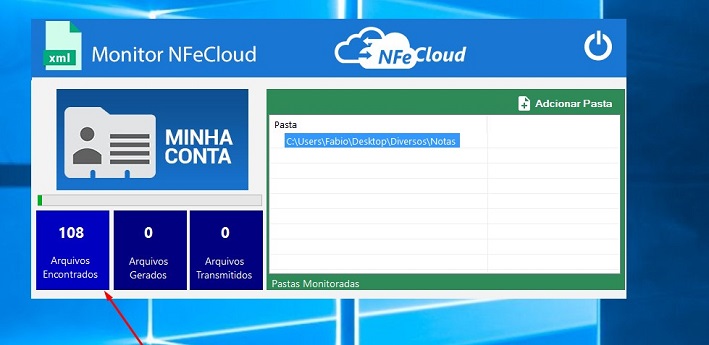
O aplicativo fica sempre no canto do relógio do windows, para que possa abri-lo, basta clicar duas vezes no ícone.
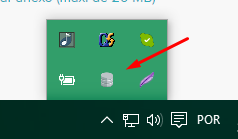
Lembrando que a importação de notas para o sistema NFeCloud é de responsabilidade do usuário assinante do serviço.
Então para que suas notas estejam sempre atualizada em nosso sistema, utilize o aplicativo corretamente e faça verificação diárias, conforme ensinado neste artigo.
